En la era digital actual, las plataformas de streaming como Video Amazon Prime se han convertido en una fuente de entretenimiento a la que acudir. Sin embargo, a veces los problemas técnicos pueden interferir en nuestras sesiones de binge-watching. Uno de esos problemas comunes a los que se enfrentan los usuarios es al de "Amazon Prime sin audio", donde el video se reproduce perfectamente, pero no hay sonido. Esto puede deberse a diversos motivos, desde simples ajustes de volumen hasta problemas más complejos específicos del dispositivo. Pero no te preocupes, resolver este problema no requiere conocimientos técnicos expertos.
En esta guía, te enseñaremos algunos métodos de solución de problemas simples y eficaces para restaurar el sonido en tu Amazon Prime Video y mejorar tu experiencia de visualización. Sumerjámonos de lleno y silenciemos este problema de una vez por todas.
En este artículo
Entender el Amazon Prime sin audio
No estás solo si alguna vez te has enfrentado a problemas de ausencia de sonido en Amazon Prime. Desglosémoslo en términos más sencillos:
- Nada de audio: A veces, Amazon Prime puede ser inquietantemente silencioso. Intentas mirar, pero no hay sonido.
- Audio pero sin voces: Raro, ¿verdad? Puedes oír sonidos de fondo o música, pero las partes habladas desaparecen.
- Sin video, solo sonido: Imagina que lo oyes todo pero no ves nada. Ese es el reto de tener sonido sin video.
¿Por qué no hay sonido en mi Amazon Prime?
Averigüemos por qué tu Amazon Prime puede estar sonando mudo. He aquí algunos problemas comunes:
- Problemas específicos de los dispositivos: Tu dispositivo podría estar causando el error. Quizá no se lleva bien con Amazon Prime.
- Problemas relacionados con el navegador: Los navegadores pueden ser exigentes. Si tu configuración está desactivada o hay problemas con las extensiones o la caché, podrían ser la razón del fallo de sonido.
- Problemas con el dispositivo de streaming: Problemas de conectividad, un firmware obsoleto o fallos de hardware pueden afectar al audio.
- Problemas de cuenta o de configuración: Si algo no va bien con el acceso a tu cuenta, suscripción o configuración de audio, podría causar el tratamiento silencioso.
Con los problemas mencionados, vamos a enumerar las siguientes soluciones para que las pruebes. Exploremos las siguientes secciones.
Cómo solucionar el problema de que Amazon Prime no emite sonido
Si te quedas sin sonido en Amazon Prime, prueba a solucionar dos problemas. En primer lugar, haz lo básico: comprueba las conexiones de los cables, asegúrate de que la conexión a Internet es buena y reinicia el dispositivo. Si eso no funciona, pasa a la segunda solución de problemas. Profundiza en la configuración de tu dispositivo, busca conflictos con la aplicación y piensa en actualizar el software. Pasar por estas dos soluciones de problemas te ayudará a encontrar y solucionar el problema de Amazon Prime sin audio.
Solución de problemas iniciales para problema Amazon Prime sin audio
- Comprueba las conexiones de los cables
Los cables defectuosos o sueltos pueden interrumpir la señal de audio, provocando un problema de ausencia de sonido en Amazon Prime. Asegúrate de que los cables estén bien conectados para que las señales de audio se transmitan sin problemas desde el dispositivo a la salida de audio.
- Apaga y enciende el dispositivo
Los ciclos de encendido ayudan a refrescar el sistema del dispositivo y a resolver fallos temporales de audio en Amazon Prime. Reinicia el dispositivo para eliminar los problemas temporales de software que afectan a la reproducción de audio.
- Sustituye cable HDMI
Un cable HDMI defectuoso puede dificultar la transmisión de las señales de audio y video, lo que provoca un problema de ausencia de sonido en Amazon Prime. Cambia el cable HDMI para un flujo confiable e ininterrumpido de datos audiovisuales entre tu dispositivo y la pantalla.
Principal solución de problemas para problema Amazon Prime sin audio
1. Reinstala la aplicación
Los archivos de instalación dañados o los fallos de la aplicación pueden causar problemas de audio. Por lo tanto, reinstala la aplicación para obtener una instalación nueva y sin errores. Así se resuelven posibles conflictos de software.
Paso 1: Desinstala la aplicación Amazon Prime desde tu dispositivo.
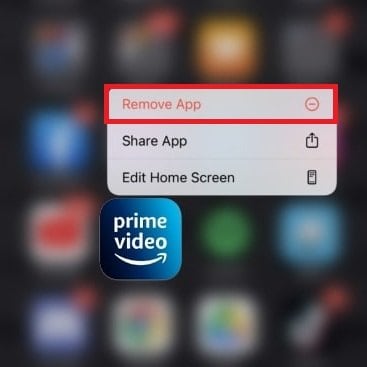
Paso 2: Accede a la tienda de aplicaciones (Google Play Store, Apple App Store) y reinstala la última versión.
Paso 3: Abre la app y comprueba la reproducción de audio.
2. Actualiza el software del dispositivo y la aplicación
Un software obsoleto puede provocar problemas de compatibilidad que afecten a la reproducción de audio. Actualizar el sistema operativo del dispositivo y la aplicación Amazon Prime garantiza la compatibilidad y resuelve los errores conocidos.
Paso 1: Busca e instala las actualizaciones disponibles para el sistema operativo de tu dispositivo.
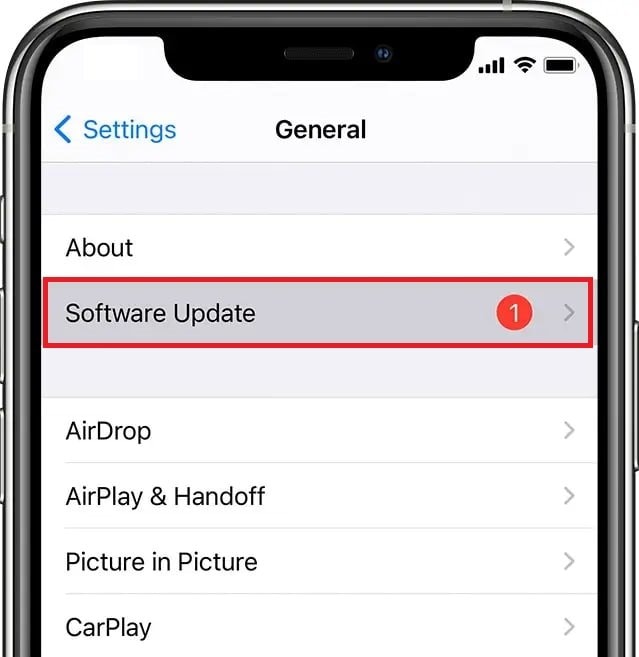
Paso 2: Visita la tienda de aplicaciones y actualiza la aplicación Amazon Prime a su versión más actualizada.
Paso 3: Reinicia tu dispositivo y comprueba si hay audio en Amazon Prime.
3. Comprueba los servidores Amazon Prime
Los problemas del servidor pueden afectar a los servicios de streaming, provocando problemas de audio. Verificar el estado de los servidores de Amazon Prime garantiza que el problema no está en su extremo y permite descartar factores externos.
Paso 1: Visita la Página de estado de Amazon o utiliza herramientas de detección de cortes de terceros, como Downdetector, para comprobar el estado de los servidores Amazon Prime.
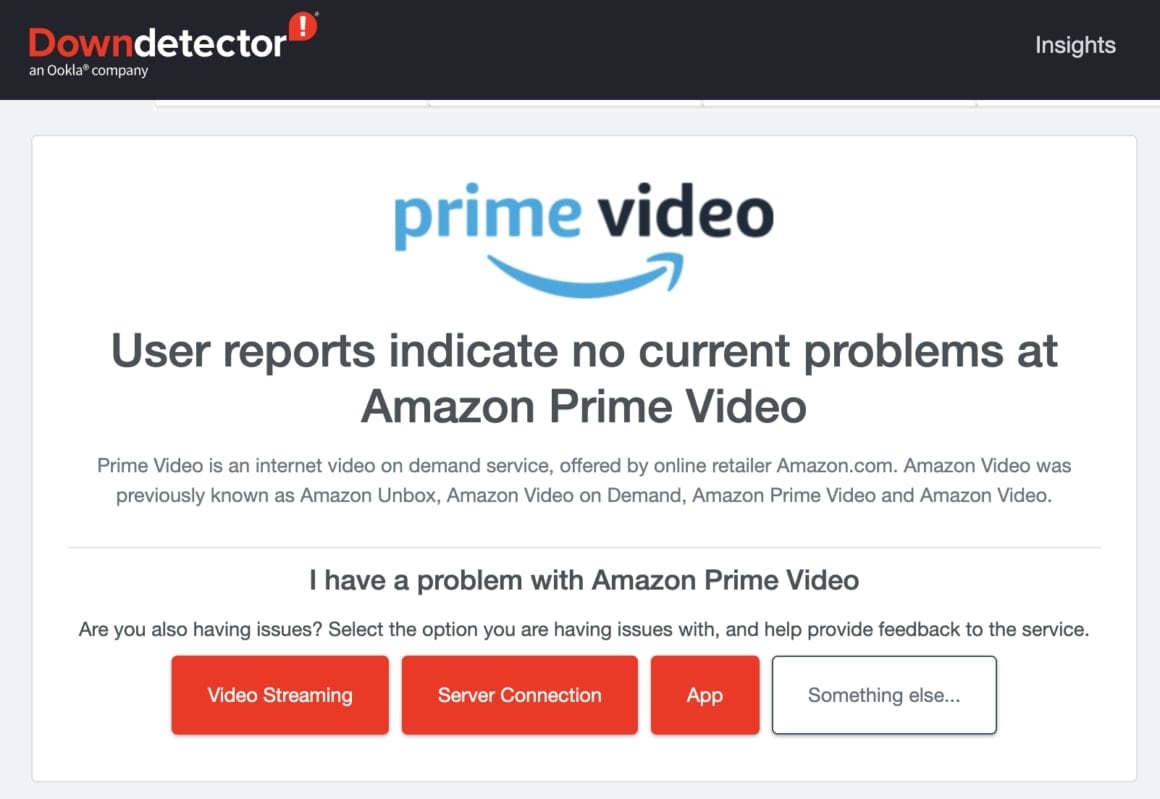
Paso 2: Si hay problemas con el servidor, espera a que se resuelvan. A continuación, comprueba la reproducción de audio.
4. Comprueba el volumen de tu dispositivo
A veces, la solución más sencilla es pasar por alto los ajustes de volumen del dispositivo. Confirmar que el volumen del dispositivo no esté silenciado o demasiado bajo es una comprobación rápida para eliminar problemas básicos de audio.
Paso 1: Asegúrate de que el volumen de tu dispositivo no está silenciado.
Paso 2: Ajusta el volumen a un nivel adecuado.
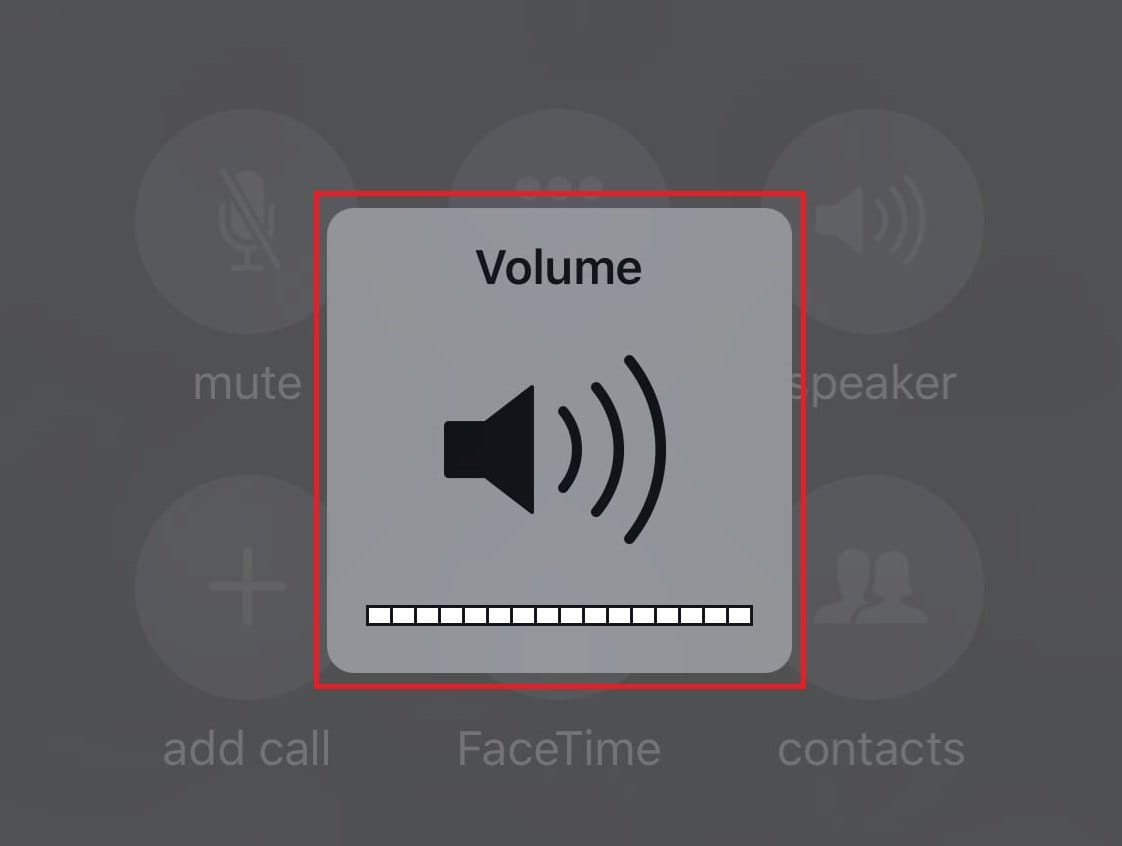
Paso 3: Prueba Amazon Prime para audio.
5. Borra datos de Amazon Prime (Android)
Los datos acumulados o la caché de la aplicación pueden causar fallos. Borrar datos de aplicaciones en dispositivos Android ayuda a eliminar archivos potencialmente corruptos. Esto ofrece una pizarra limpia para que la aplicación funcione correctamente.
Paso 1: En un dispositivo Android, ve a la Configuración.
Paso 2: Haz clic en Aplicaciones y encuentra Amazon Prime Video.
Paso 3: Pulsa Almacenamiento y luego Borrar datos.
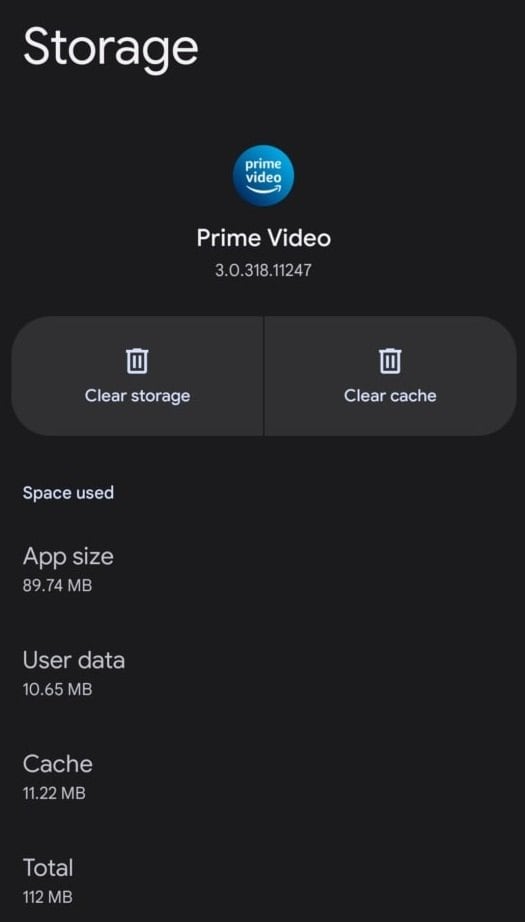
Paso 4: Abre la app Amazon Prime y vuelve a iniciar sesión para comprobar si hay audio.
6. Contacta Amazon Prime
Si persiste el problema de falta de audio, ponte en contacto con la Atención al cliente de Amazon Prime. Proporciona detalles sobre el problema y sigue las instrucciones que te den para obtener más ayuda.
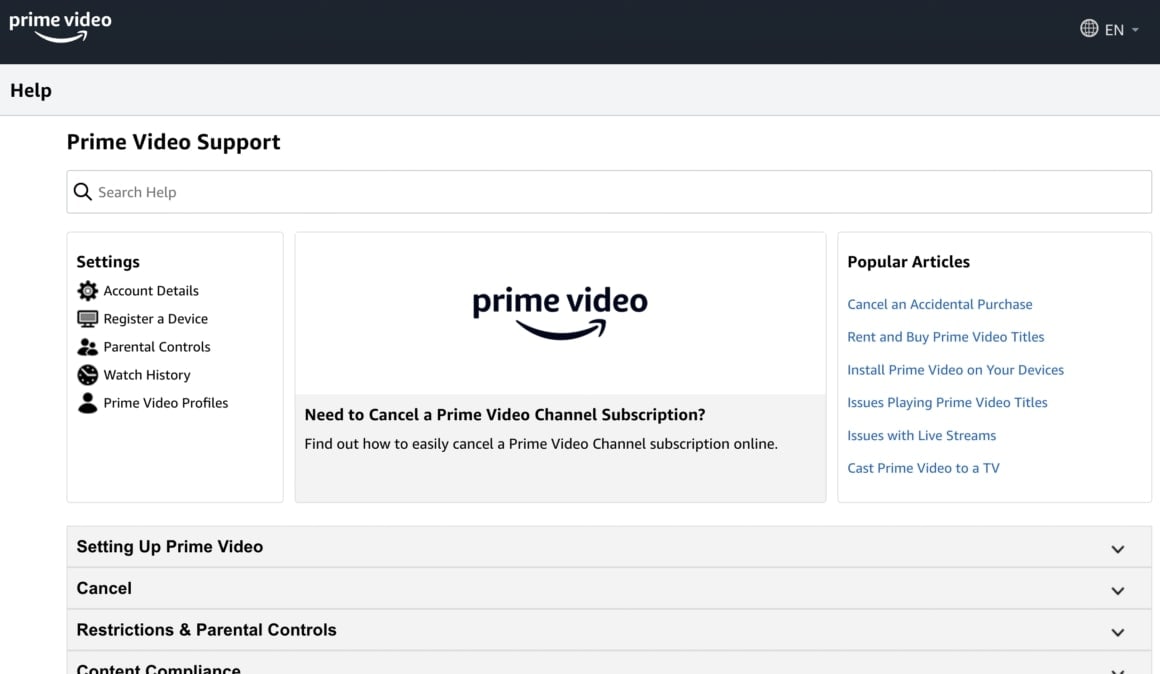
Siguiendo los métodos anteriores, se abordan sistemáticamente las posibles causas relacionadas con el software del problema de Amazon Prime sin audio, desde la reinstalación de la aplicación hasta la búsqueda de ayuda del servicio de atención al cliente para un proceso completo de solución de problemas.
Repara videos corruptos de Amazon Prime con Wondershare Repairit
Reparar los videos corruptos de Amazon Prime se convierte en pan comido con las notables capacidades de Wondershare Repairit. En el desafortunado caso de que tus videos de Amazon Prime sufran daños debido a diversos factores, no temas: esta excepcional herramienta está lista para reparar tus archivos de video dañados con una eficacia sin precedentes.
Características principales
- Repairit emplea tecnología punta para reparar eficazmente los videos corruptos de Amazon Prime, garantizando una experiencia de visionado perfecta.
- Con una interfaz intuitiva y fácil de usar, Repairit pone la reparación de video al alcance de usuarios de todos los niveles.
- Esta versátil herramienta admite varios formatos de video, lo que garantiza la compatibilidad con varios archivos de video de Amazon Prime.
- Antes de comprometerse a la reparación, los usuarios pueden previsualizar los videos reparados. Esto garantiza que el proceso de reparación se ha realizado correctamente.
- Repairit da prioridad a la integridad de sus datos, garantizando una solución confiable para reparar videos corruptos de Amazon Prime sin comprometer la calidad.
Guía paso a paso
Paso 1: Abrir el sitio de Reparación de video en línea de Repairit. Haz clic en Añadir o simplemente arrastra y suelta tus archivos de video de Amazon Prime en el área especificada para empezar.

Todos los videos cargados de Amazon Prime se mostrarán en la interfaz. A continuación, se mostrará información detallada sobre cada video.

Paso 2: Prensiona Reparación para iniciar el proceso de reparación. Una barra de progreso para cada video de Amazon Prime mostrará el progreso de la reparación. Espera a que finalice el proceso.


Paso 3: Una vez finalizada la reparación del video de Amazon Prime, haz clic en el icono de reproducción para previsualizar los videos reparados. Si estás satisfecho, selecciona el icono de descarga situado junto al icono de reproducción de cada video. O haz clic en Descargar todo para descargar todos los videos reparados de Amazon Prime.

Cómo evitar el error "No hay sonido en Amazon Prime Video"
- Mantén la aplicación Amazon Prime Video, el navegador web y el software del dispositivo actualizados para garantizar la compatibilidad y recibir las últimas correcciones de errores.
- Asegúrate de disponer de una conexión a Internet estable y de alta velocidad para evitar problemas de almacenamiento en búfer o interrupciones en la reproducción de audio.
- Comprueba y ajusta regularmente los parámetros de sonido de tu dispositivo para verificar si están correctamente configurados para una salida de audio óptima.
- Asegúrate de que los dispositivos que utilizas para transmitir Amazon Prime Video son compatibles con el servicio para evitar problemas de compatibilidad que puedan provocar errores de sonido.
- Si utilizas un navegador web para transmitir, borra periódicamente la caché del navegador para evitar posibles conflictos que puedan afectar a la reproducción del sonido.
- Prueba periódicamente tu configuración de audio con otros servicios de streaming o medios para identificar si el problema es específico de Amazon Prime Video.
Conclusión
Esperamos que esta guía haya solucionado tu problema de "no hay sonido en Amazon Prime".
Si el sonido no funciona en tu Amazon Prime App, reinicia tus dispositivos y asegúrate de que tienen las últimas actualizaciones de software. Comprueba también que las conexiones de los cables son correctas y no olvides volver a comprobar si has silenciado el sonido por accidente. Podría ser un problema de hardware si sigues teniendo problemas a pesar de haber probado todo lo mencionado. Consulta al fabricante de tu aparato o a un especialista para identificar y solucionar el problema.
En caso de videos corruptos de Amazon Prime, utiliza una herramienta de reparación confiable como Wondershare Repairit. Esto funciona como magia, ya que puede reparar videos fácil y rápidamente.
PREGUNTAS FRECUENTES
-
¿Puede una conexión a Internet lenta causar problemas de audio en Amazon Prime?
Sí. Una conexión a Internet lenta o inestable puede provocar problemas de audio. Asegúrate de que dispones de una buena conexión a Internet para transmitir videos sin interrupciones. -
¿Admite Amazon Prime sonido envolvente o formatos de audio específicos?
Sí, Amazon Prime admite varios formatos de audio, incluido el sonido envolvente. Asegúrate de que el dispositivo y los ajustes de audio son compatibles con el contenido de video que intentas transmitir. -
¿Hay alguna forma de comprobar si el problema de audio es específico de Amazon Prime o un problema más general de mi dispositivo?
Intenta reproducir audio de otras fuentes para determinar si el problema es exclusivo de Amazon Prime. Si otras aplicaciones funcionan bien, el problema puede estar en la aplicación Amazon Prime o en su configuración.



